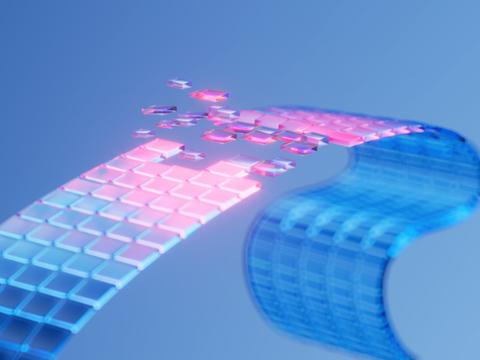Сотрудницу одного из маркетинговых агентств уволили из-за неудачной шутки с использованием сгенерированного изображения. На картинке якобы была запечатлена сотрудница налоговых органов, проводящая проверку в офисе компании. Этот случай называют первым подобным инцидентом в России.
О произошедшем сообщил телеграм-канал SHOT. По его данным, 26-летняя сотрудница разместила в корпоративном чате фотографию, на которой «налоговый инспектор» якобы находился в офисе агентства с проверкой.
Появление изображения вызвало панику и серьёзный переполох среди коллег.
Позже выяснилось, что фото было сгенерировано нейросетью. Сотрудница регулярно использовала ИИ для создания изображений, в том числе на основе реальных интерьеров офиса, и ранее такие эксперименты не вызывали негативной реакции. Однако изображение с участием якобы представителей налоговых органов оказалось исключением.
После того как стало известно, что картинка является дипфейком, сотрудницу уволили. По её словам, она не расстраивается из-за произошедшего и уже ищет новую работу.